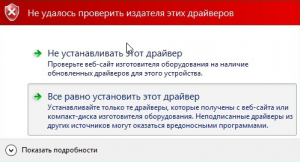Как отключить проверку цифровой подписи драйверов в Windows 10
![]() Порою, устанавливая на компьютер тот или иной драйвер, например, для принтера, сканера, МФУ, смартфона, или любого другого устройства, мы сталкиваемся с такой проблемой, что установка невозможна только по той причине, что у драйвера отсутствует цифровая подпись, т.е. он не подписан.
Порою, устанавливая на компьютер тот или иной драйвер, например, для принтера, сканера, МФУ, смартфона, или любого другого устройства, мы сталкиваемся с такой проблемой, что установка невозможна только по той причине, что у драйвера отсутствует цифровая подпись, т.е. он не подписан.
Что такое цифровая подпись драйвера
Цифровая подпись — это электронная метка защиты, идентифицирующая издателя программного обеспечения, и подтверждающая, что драйвер выпущенный тем или иным издателем не подвергался изменениям.
В зависимости от ситуации, операционная система может выдать одно из следующих предупреждений: «Windows не удалось проверить издателя этих драйверов», «Драйвер был изменён» и др.
Поэтому, если драйвер необходимо установить, а система «ругается» на отсутствие у оного цифровой подписи, а установить его всё же нужно, то проверку можно отключить.
Как отключить проверку цифровой подписи драйвера
Далее, на примере Windows 10, наглядно рассмотрим, как отключить проверку цифровой подписи драйверов.
Итак, кнопка «Пуск» → «Выключение», а далее, удерживая клавишу «Shift», нажимаем «Перезагрузка».
Далее переходим в раздел «Диагностика».
«Дополнительные параметры».
Выбираем «Параметры загрузки».
Жмём «Перезагрузить»
Выбираем F7 – «Отключить обязательную проверку подписи драйверов».
На этом всё, сразу же после перезагрузки вы сможете установить абсолютно любой драйвер без цифровой подписи.
Вышеописанный способ подойдёт для отключения проверки цифровой подписи лишь на время (до перезагрузки компьютера), но может случиться так, что тот или иной драйвер будет работать не корректно (после перезагрузки проверка цифровой подписи будет вновь задействована), тогда лучше использовать тестовый режим Windows.
А вдруг и это будет интересно:
- Лучшие бесплатные программы для работы с пдф-документами в 2022 году
- Отображение скрытых файлов и папок в Windows 10
- Как очистить компьютер от «мусора» с помощью KCleaner
- Как установить Windows 11 без учётной записи Microsoft
- Как раздавать Wi-Fi с ноутбука в Windows: программы для раздачи
- Как установить, отключить или удалить «Алису» с компьютера